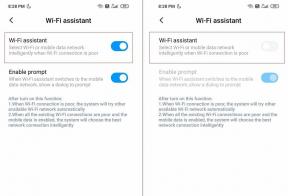Hur man ställer in en video som bakgrund på din Android-enhet
Miscellanea / / November 28, 2021
Det råder ingen tvekan om att Androids är mer anpassningsbara än iPhones. Den här kommentaren är inte för att ta ett käft mot Apple utan bara ett obestridligt faktum. Android-användare har alltid varit stolta över denna aspekt av det hyllade operativsystemet. En sådan anpassningsfunktion som tar kakan är den levande tapeten. Från att uppdatera tapeten till att ändra det befintliga temat kan användare lägga till en personlig touch till sina enheter.
Levande tapeter har varit modeflugan under mycket lång tid. När Android lanserade den här funktionen kunde människor bara välja bland de begränsade alternativen som tillverkaren gav. Men nuförtiden kan användare ställa in sina egna knäppa videor som levande bakgrundsbilder på sina Android-bakgrundsbilder.
Vissa smartphones har den här funktionen inbyggd i sina system om du äger en Samsung-enhet, tur! Du behöver inte ladda ner några appar från tredje part. Men om du har en Android-telefon från något annat företag, oroa dig inte eftersom vi har lösningen.
Att ställa in en video som en levande bakgrundsbild är lätt som en plätt. Men om du fortfarande kämpar med att ställa in den är det okej; vi dömer inte. Vi har tagit med en djupgående guide just för dig! Utan vidare, börja läsa istället för att slösa bort din tid på att försöka göra DIY för att ett stygn i tid sparar nio.

Innehåll
- Hur man ställer in en video som bakgrund på din Android-enhet
- Ställ in en video som bakgrund på vilken Android-enhet som helst (förutom Samsung)
- Hur man ställer in en video som bakgrundsbild på en Samsung-enhet
- Nackdelar med att använda en video som bakgrund
Hur man ställer in en video som bakgrund på din Android-enhet
Ställ in en video som bakgrund på vilken Android-enhet som helst (förutom Samsung)
Om du vill sätta en personlig touch på din enhet är detta det bästa sättet att göra det. Det hjälper dig att anpassa din smartphone efter dina behov. För att ställa in en videobakgrund på din smartphone måste du ladda ner en tredjepartsapp från Google Play Butik. Vi kommer att förklara de inblandade stegen när du ställer in en video som bakgrundsbild via appen Video Wallpaper.
1. För det första, ladda ner och installera de Video Bakgrund app på din smartphone.
2. Starta appen och tillåta behörigheterna för att komma åt dina foton och videor.
3. Nu måste du välj videon du vill ställa in som din levande bakgrundsbild från ditt galleri.
4. Du kommer att få olika alternativ för att justera din levande bakgrundsbild.

5. Du kan applicera ljud till din tapet genom att välja Slå på ljud alternativ.
6. Anpassa videon till din skärmstorlek genom att trycka på "Skala för att passa" alternativet.
7. Du kan välja att stoppa videon genom att dubbeltrycka genom att slå på den tredje strömbrytaren.
8. Klicka nu på "Ställ in som Launcher Wallpaper" alternativet.

9. Efter detta kommer appen att visa en förhandsvisning på din skärm. Om allt ser perfekt ut, tryck på "Ange bakgrund" alternativet.

Det är det, och du kommer att kunna observera videon som din bakgrundsbild efter att ha följt stegen ovan.
Läs också:Hur man ändrar appikoner på Android-telefon
Hur man ställer in en video som bakgrundsbild på en Samsung-enhet
Det är ingen raketvetenskap att ställa in levande bakgrundsbilder på Samsung-enheter. Främst för att du inte behöver ladda ner några appar från tredje part. Det är lika enkelt som att ställa in det från ditt galleri.
1. Öppna din Galleri och välj vilken video som helst du vill ställa in som din levande bakgrundsbild.
2. Tryck på tre-prickade ikon finns längst till höger i menyraden.
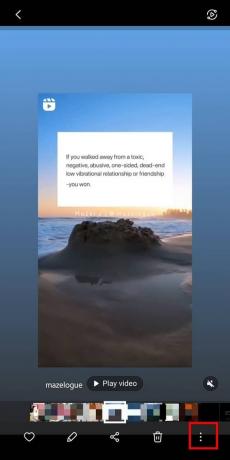
3. Välj "Använd som bakgrund” från den givna listan med alternativ.
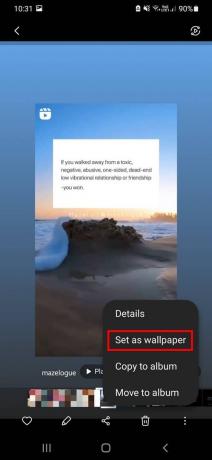
4. Klicka nu på "Låsskärm" alternativet. Appen kommer att visa en förhandsvisning på din skärm. Justera videon genom att trycka på "Redigera”-ikonen i mitten av din tapet.

Notera: Du behöver bara trimma videon till 15 sekunder. För alla videor utöver denna gräns måste du beskära videon.
Det handlar om det! Och du kommer att kunna observera videon som din bakgrundsbild på din Samsung-enhet efter att ha följt dessa steg.
Nackdelar med att använda en video som bakgrund
Även om det är ett bra alternativ för att vårda dina minnen, måste du veta att det också drar mycket batteri. Dessutom ökar det CPU- och RAM-användningen på din smartphone. Det kan påverka hastigheten och svarsfrekvensen på din smartphone.
Vanliga frågor (FAQs)
Q1. Kan jag lägga till en video som bakgrund på min Samsung-enhet?
Ja, kan du lägga till en video som bakgrundsenhet utan att ladda ner en app från tredje part. Allt du behöver göra är att välja videon, trycka på den treprickade ikonen som finns längst till höger på menyraden och välj alternativet "Ange som bakgrund".
Q2. Hur ställer jag in mp4 som bakgrundsbild?
Du kan ställa in vilken video eller mp4-fil som helst som bakgrund väldigt enkelt. Välj videon, beskära eller redigera den och lägg den sedan som bakgrundsbild.
Q3. Finns det några nackdelar med att ställa in en video som bakgrund?
När du ställer in en video som bakgrund, kom ihåg att den drar mycket batteri. Dessutom ökar det CPU- och RAM-användningen på din smartphone. Det kan påverka hastigheten och svarsfrekvensen för din smartphone, vilket gör att din enhet fungerar långsammare.
Q4. Vilka är de olika tillgängliga apparna i Google Play Butik för att ställa in en video som bakgrund?
Det finns massor av appar tillgängliga i Google Play Butik för att ställa in en video som livebakgrund. Men inte alla appar gör jobbet åt dig. De bästa apparna är Videovägg, Live tapeter för video, Video bakgrundsbild, och Alla video live tapeter. Du måste välja videon och följa instruktionerna på skärmen för att ställa in en video som livebakgrund på din smartphone.
Rekommenderad:
- Topp 10 gratis bakgrundsappar för Android 2021
- Hur man fångar rullande skärmdumpar på Android
- Hur man gör en avancerad sökning på Facebook
- Så här ändrar du ditt YouTube-kanalnamn
Vi hoppas att den här guiden var till hjälp och att du kunde ställ in en video som bakgrundsbild på din Android-enhet. Om du fortfarande har några frågor angående den här artikeln, ställ dem gärna i kommentarsfältet.